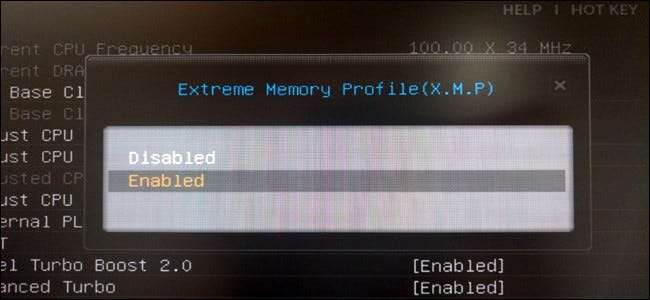
Hvis du bygde din egen PC og kjøpte rask RAM, er det en god sjanse for at RAM faktisk ikke kjører til de annonserte tidspunktene. RAM vil alltid kjøre med lavere hastigheter, med mindre du manuelt stiller inn tidene - eller aktiverer Intels XMP.
Dette alternativet er ikke tilgjengelig på BIOS på hvert hovedkort, og ikke alle RAM-pinner har en XMP-profil - noe RAM er bare designet for å kjøre med standardhastigheter. Men hvis du bygde din egen spillcomputer og kjøpte RAM annonsert med høye hastigheter, bør du definitivt ha XMP som et alternativ.
Hva er Intel XMP?
RAM må overholde standardhastigheter satt av JEDEC, Joint Electron Device Engineering Council. Selv om du kjøper RAM annonsert med bestemte tidspunkter som gjør det raskere enn standarden, og setter det inn i et hovedkort designet for spillere og andre entusiaster, vil det ikke kjøres umiddelbart med de annonserte hastighetene. Den vil i stedet kjøre med standardhastighetene.
Imidlertid trenger du ikke lenger å gå inn i BIOS og manuelt stille inn RAM-timingsverdien etter verdi. I stedet har RAM-en du kjøper en liten lagringsplass som gir en eller to Intel “Extreme Memory Profiles.” BIOS-en din kan lese disse profilene og automatisk konfigurere de optimale tidspunktene valgt av RAM-produsenten. Dette vil være RAMs annonserte tidspunkt.
Hvis du har en AMD-prosessor i stedet, kan du muligens aktivere “AMP” –AMD-minneprofiler. Dette er AMDs versjon av Intels XMP.
Hvordan sjekke RAM-tidene dine
Du kan sjekke RAM-tidene fra Windows. nedlasting CPU-Z , klikker du over til Memory-fanen, så ser du hvilke tidspunkter RAM-en din er konfigurert til å kjøre på. Sammenlign tidspunktene du ser her med tidene RAM-en din er annonsert for å kjøre på. Hvis du bygde din egen PC og aldri aktiverte XMP, er det en god sjanse for at RAM-tidene er tregere enn du forventer at de skal være.
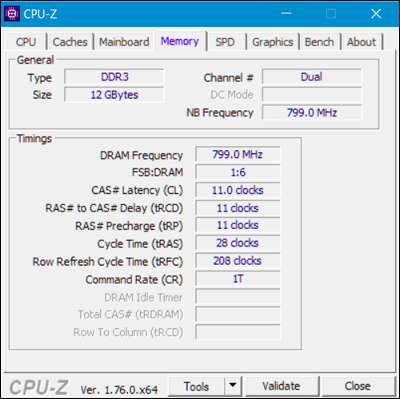
Slik aktiverer du XMP
For å aktivere XMP, må du gå inn i datamaskinens BIOS. Start datamaskinen på nytt og trykk på riktig tast ved starten av oppstartsprosessen - ofte “Esc”, “Delete”, “F2” eller “F10”. Nøkkelen kan vises på skjermen på datamaskinen din under oppstartprosessen. Hvis du ikke er sikker på hva den riktige nøkkelen er for datamaskinen din, kan du sjekke dokumentasjonen til datamaskinen eller hovedkortet.
Poke rundt i BIOS og se etter et alternativ som heter “XMP”. Dette alternativet kan være rett på hovedinnstillingsskjermen, eller det kan være begravet i et avansert skjermbilde om RAM-minnet. Det kan være i en delen "overklokking", selv om det ikke er teknisk overklokking.
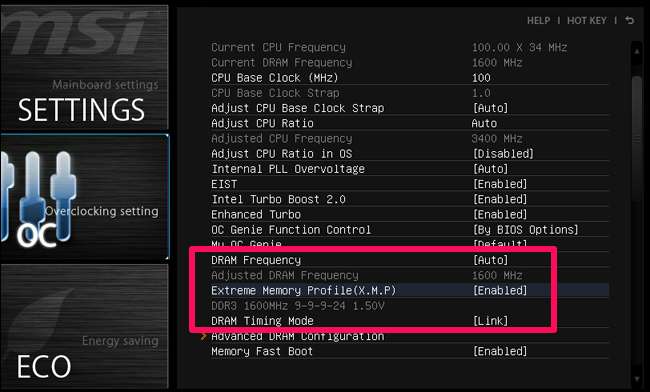
Aktiver XMP-alternativet og velg en profil. Selv om du kan se to separate profiler å velge mellom, ser du ofte bare en enkelt XMP-profil du kan aktivere. (I noen tilfeller kan det hende du bare har ett alternativ til "Aktiver" eller "Deaktiver".)
Hvis det er to profiler å velge mellom, vil de ofte være ekstremt like, med en som bare har litt strammere minnetider. Du skal bare kunne velge "Profil 1" og være ferdig med dette. Du kan imidlertid prøve å aktivere hver profil i sin tur og velge profilen som gir deg raskere minnehastigheter, hvis du vil. For å gjøre dette, aktiver en XMP-profil og se deg rundt i BIOS for RAM-tidene for å se hvordan de endret seg. Du kan også bare starte opp i Windows og åpne CPU-Z igjen.
Når du setter inn RAM som er annonsert med raskere enn standardhastigheter, er det bare å gå til BIOS og aktivere XMP for å sikre at RAM faktisk kjører med disse hastighetene. Selv om det er enkelt, er det lett å gå glipp av - spesielt hvis du aldri har hørt om XMP og ikke vet at du trenger å utføre dette ekstra trinnet.
Bildekreditt: Bakak HCGaming , Dritt






